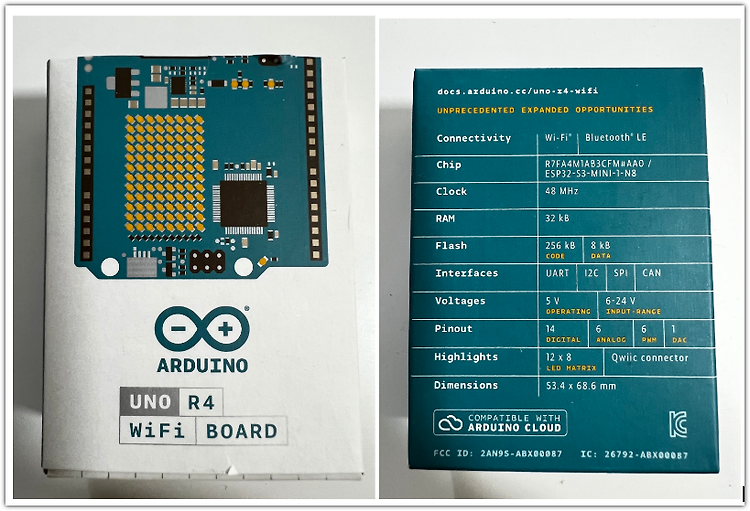
Arduino Uno R4 WiFi의 소켓 서버 예제를 테스트해봤습니다. 이후 에코 서버로 발전시킬 예정입니다.2024. 1. 23 최초작성 2024. 1. 25 코드 개선 1. Arduino Uno R4 WiFi 개봉2. 사용 준비3. WiFiChatServer 예제 테스트 - 1차4. WiFiChatServer 예제 테스트 - 2차1. Arduino Uno R4 WiFi 개봉 Arduino Uno R4 WiFi 박스에는 간단한 사양이 적혀있습니다. Arduino Uno R4 WiFi 보드 바닥면에 Arduino R3와 달리 투명 플라스틱 판이 껴져있는게 특이했습니다. 기본적인 모양은 거의 R3와 동일합니다. 전원 연결을 C타입으로 할수 있는게 달라진점이네요. 이 부분이 WiFi를 담당하는 모듈인가..

아두이노 우노로 도트 매트릭스를 제어해보기 전에 클로드를 사용하여 사전 조사를 해본 결과를 정리했습니다. 이후 실제로 동작시켜보면서 글을 업데이트해볼 예정입니다. 클로드를 사용하여 사전 조사후 작업을 진행해보는 시도를 해봅니다. 2025. 1. 12 최초작성. 클로드를 사용하여 사전 조사2025. 1. 12 테스트 결과 추가2025. 1. 13 1088BS 도트 매트릭스에서 행과 열을 지정하여 해당 LED를 하나씩 켜는 방법을 찾아냈습니다. 2025. 1. 15 1088BS 도트 매트릭스에 스마일 출력해봅니다.2025. 1. 21 MAX7219 + 1088BS 도트 매트릭스를 테스트했습니다. 1088BS 도트 매트릭스 제어하기 공통 애노드 또는 공통 캐소드 간단한 제어 코드 MAX7219..

아두이노 우노에 ESP8266 WiFi 모듈을 연결하는 방법과 컴퓨터에 구성한 TCP 서버와 통신 테스트한 과정을 설명합니다. 2019. 1. 16아두이노 우노에 연결한 핀을 D11, D10에서 D10, D9로 변경 2019. 1. 17시리얼 버퍼 크기 조정 2020. 9. 28동작 확인 2024. 12. 25 동작확인인ESP8266 WiFi 모듈을 Arduino Uno에서 사용하기 위해 필요한 WeeESP8266 라이브러리는 다음 링크에서 다운로드 가능합니다.https://github.com/itead/ITEADLIB_Arduino_WeeESP8266Code 초록색 버튼을 클릭 후, Download ZIP를 클릭하면 압축된 라이브러리가 다운로드됩니다. 압축을 풀어서 다음 경로에 복사해줍니다. C:\U..

안드로이드 앱에서 ESP8266 WiFi 모듈을 연결한 Arduino Uno에 명령을 내려서 LED를 제어하는 과정을 설명합니다. 최초 작성 2015.11.14 최종 작성 2023. 3. 20 - 아두이노 코드 오류 수정정 ESP8266 WiFi 모듈을 Arduino Uno에 연결하는 방법과 모듈을 Arduino Uno에서 사용하기 위해 필요한 WeeESP8266 라이브러리 설치 방법은 아래 포스팅을 참고하세요. Arduino Uno에 연결한 ESP8266 WiFi 모듈을 사용하여 컴퓨터에 구성한 TCP 서버와 통신 테스트한 과정을 설명하고 있어서 먼저 해보는 것도 좋을 듯합니다. Arduino Uno에 ESP8266 WiFi 모듈을 연결하여 사용하는 방법 https://webnautes.tistory...

I2C센서에 비해 상대적으로 저렴하고 가격대비 온도도 잘 측정되는 1-wire 온도 센서 DS18B20를 아두이노에 연결해봤습니다. DS18B20은 -55°C에서 +125°C까지 온도 측정이 가능하며 -10°C에서 +85°C 사이 측정시 ±0.5°C 정확도를 가진다고 합니다. 자세한 사양은 아래 링크에 있는 데이터시트를 참고하세요. http://elcodis.com/parts/5415153/DS18B20.html#datasheet 최초 작성 - 2015. 1. 21 마지막 업데이트 - 2019. 1. 23 하드웨어 연결 원래는 오른쪽 회로도처럼 저항을 연결해야 동작합니다. 라이브러리 설치 아래 링크에서 라이브러리를 다운로드 받아서 압축을 푼 후 폴더를 복사해서 https://github.com/grapp..

윈도우에 Arduino IDE를 설치한 후, Arduino Uno에 간단한 예제를 올려보는 과정을 다룹니다. 2014. 9. 22 최초 작성 2020. 8. 17 최종 작성 PC와 아두이노 우노를 연결하려면 프린터 연결시 많이 사용되는 USB AM-BM 케이블이 필요합니다. 아두이노 홈페이지( https://www.arduino.cc/ )에서 개발에 필요한 기능을 제공하는 Arduino IDE를 배포하고 있습니다. 코드 작성과 컴파일 및 프로그램 업로드를 할 수 있는 통합 개발 환경(IDE)입니다. 1. 아래 주소에서 Windows Installer를 클릭하여 다운로드 받습니다. https://www.arduino.cc/en/Main/Software 2. 다운로드 받은 프로그램을 실행하여 설치를 진행합니..
HC-05를 연결한 Arduino UNO와 Raspberry PI 3간 통신 테스트를 진행했습니다. 1. bluetoothctl 명령을 사용하여 페어링하는 방법 2. LED 제어 테스트 1. bluetoothctl 명령을 사용하여 페어링하는 방법라즈베리파이와 Arduino UNO간 페어링하는 방법을 설명합니다. 1. Arduino UNO와 HC-05 Bluetooth 모듈을 다음처럼 연결하고 Arduino UNO에 전원을 연결합니다. Arduino UNO D3 → HC-05 Bluetooth 모듈 RXDArduino UNO D2 → HC-05 Bluetooth 모듈 TXDArduino UNO GND → HC-05 Bluetooth 모듈 GNDArduino UNO 5V → HC-05 Bluetooth 모듈..
라즈베리파이에서 보낸 문자열을 아두이노 우노에 연결된 캐릭터 LCD에 보여주는 예제입니다.아두이노 우노에 연결된 ESP8266을 사용하여 TCP 소켓 통신을 합니다. 진행하기 전에 다음 포스팅을 참고하여 아두이노 우노에 ESP8266 WiFi 모듈을 연결하고 필요한 WeeESP8266 라이브러리를 설치해야 합니다. Arduino UNO에서 ESP8266 WiFi 모듈을 사용하는 방법http://webnautes.tistory.com/755 1. 아두이노 IDE에 다음 코드를 복사합니다. 다음 포스팅에서 사용한 코드에 LCD에 수신한 문자열을 보여주는 코드를 추가했습니다. TCP 소켓 통신으로 Raspberry Pi에서 Arduino UNO에 연결된 LED 제어하기https://webnautes.tisto..
아두이노 우노에 캐릭터 LCD를 연결하여 사용하는 방법을 설명합니다. 2015. 1. 2. 최초작성2019. 1. 16 최종작성 필요한 부품은 다음과 같습니다. 캐릭터 LCD 1602 핀헤더 1 x 40p, 2.54mm 가변저항 10K ohm 저항 220 ohm, ¼ W잘못 주문해서 220K ohm을 받았지만 다행히 캐릭터 LCD가 동작 하네요. 점퍼선 Male - Male 아두이노와 연결하려면 캐릭터 LCD에 핀헤더를 납땜해줘야 합니다. 핀헤더에서 16개핀을 잘라서 캐릭터 LCD에 연결합니다. 인두기로 납땜해서 고정시켜 줍니다. 다음 회로도처럼 부품들을 브레드보드에 연결해줍니다. (이미지 출처 - https://www.arduino.cc/en/Tutorial/HelloWorld ) 아두이노 IDE에서 ..
아두이노 우노에 HC-05 블루투스 모듈 연결 및 PC와 페어링하는 방법을 다룹니다. 그리고나서 연결 테스트를 위해 PC에서 아두이노에 연결된 LED를 제어해봅니다. HC-06 블루투스 모듈을 사용해도 똑같이 동작합니다. 이미지 출처 - http://www.martyncurrey.com/hc-05-fc-114-and-hc-06-fc-114-first-look/ 1. Arduino Uno와 HC-05 Bluetooth 모듈 연결 방법 2. PC와 HC-05 Bluetooth 모듈 페어링하기 3. PC와 HC-05 Bluetooth 모듈을 연결한 Arduino Uno 간 통신 테스트 마지막 업데이트 - 2018. 8. 30 1. Arduino Uno와 HC-05 Bluetooth 모듈 연결 방법Arduino..
